Hướng dẫn cách chụp màn hình Samsung nhanh chóng, đơn giản

- Tự thiết kế ảnh nền động Giáng Sinh kèm nhạc và tuyết trên Android với ứng dụng Snowfalling Live Wallpaper
- Google Smart Lock – Tiện ích giúp người dùng tiết kiệm thời gian

Cách chụp màn hình trên điện thoại Samsung
Samsung cung cấp nhiều phương pháp chụp màn hình khác nhau. Bạn có thể chọn cách ưng ý nhất với thói quen của mình.
Chụp bằng nút home và phím nguồn
Đây là cách chụp màn hình điện thoại Samsung áp dụng cho các dòng Samsung đời cũ có nút Home vật lý như Galaxy S6, S7, Note 5,…. Cách chụp màn hình Samsung này hữu ích khi bạn cần chụp ảnh sử dụng phím vật lý.
Thao tác chụp màn hình điện thoại sử dụng nút home và phím nguồn:
- Bước 1: Di chuyển đến màn hình cần chụp.
- Bước 2: Cùng một lúc bấm giữ nút Home và phím Nguồn/Khóa trong vài giây.
- Bước 3: Giao diện sẽ được chụp và lưu tự động.
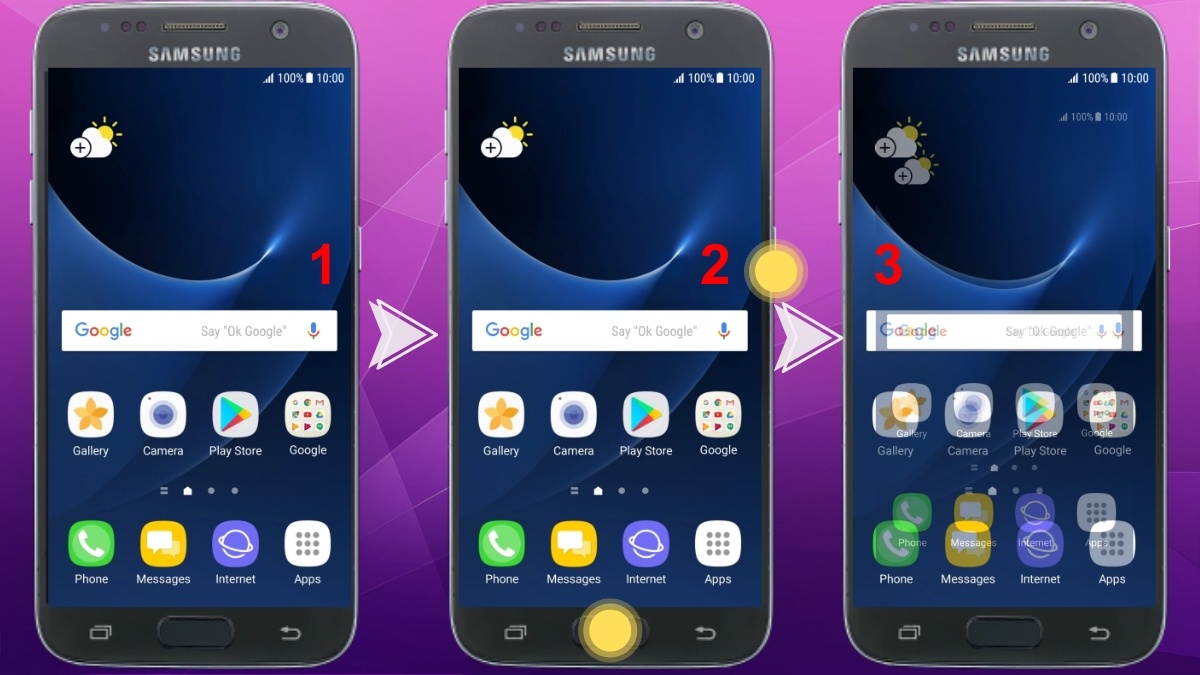
Chụp nhanh bằng trợ lý ảo Google Assistant
Google Assistant giúp bạn chụp màn hình bằng giọng nói. Cách chụp ảnh màn hình Samsung này rất tiện lợi khi tay đang bận hoặc không thể nhấn phím. Bạn chỉ cần ra lệnh bằng giọng nói mà không cần chạm vào điện thoại.
Hướng dẫn sử dụng:
- Bước 1: Để mở trợ lý ảo bằng lệnh thoại “OK Google” hoặc bấm giữ phím Home.
- Bước 2: Ra lệnh “Take a screenshot”.
- Bước 3: Google Assistant sẽ tự động chụp màn hình → Bạn có thể chia sẻ, chỉnh sửa hoặc xóa nếu cần.
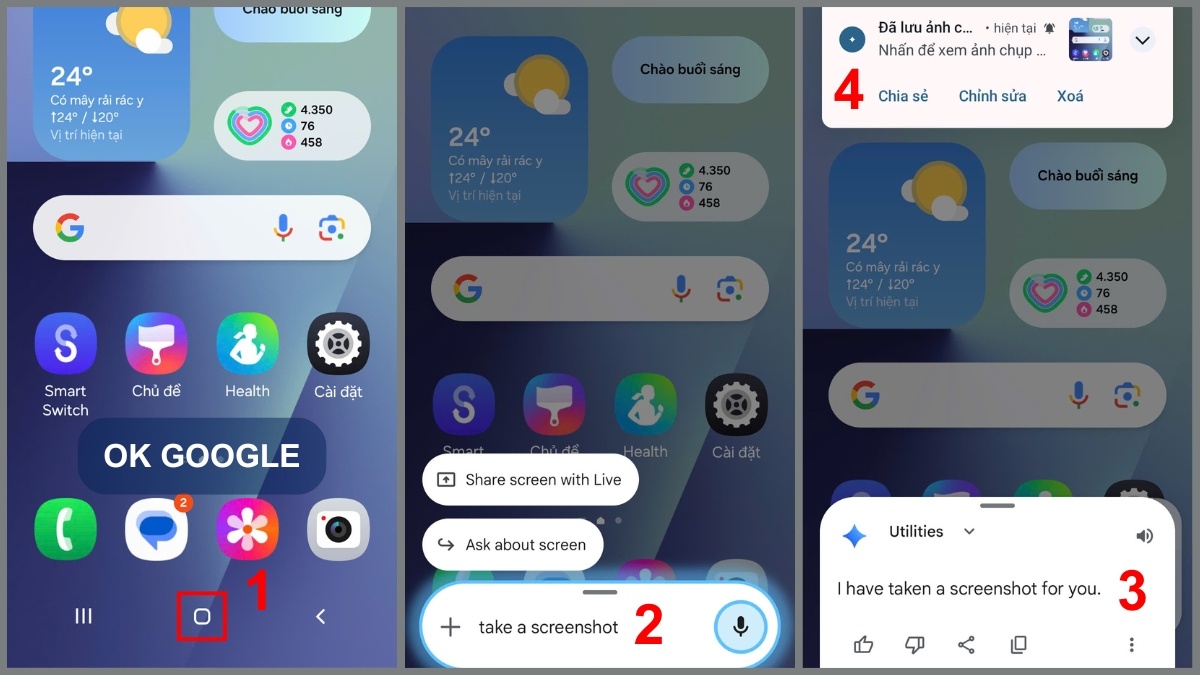
Lưu ý: Cách chụp màn hình Samsung dùng Google Assistant yêu cầu điện thoại phải kết nối Internet (Wi-Fi hoặc 4G/5G). Bạn cần phải thiết lập và bật Google Assistant và cho phép nó truy cập microphone.
Sử dụng Edge panel (bảng ở cạnh)
Edge Panel là tính năng độc quyền của Samsung Galaxy. Edge Panel giúp người dùng tiếp cận nhanh đến nhiều tính năng, trong đó có chụp màn hình.
Hướng dẫn cách chụp màn hình Samsung sử dụng Edge panel:
- Bước 1: Vuốt từ mép màn hình để hiển thị Edge panel.
- Bước 2: Chọn công cụ chụp màn hình Take Screenshots.
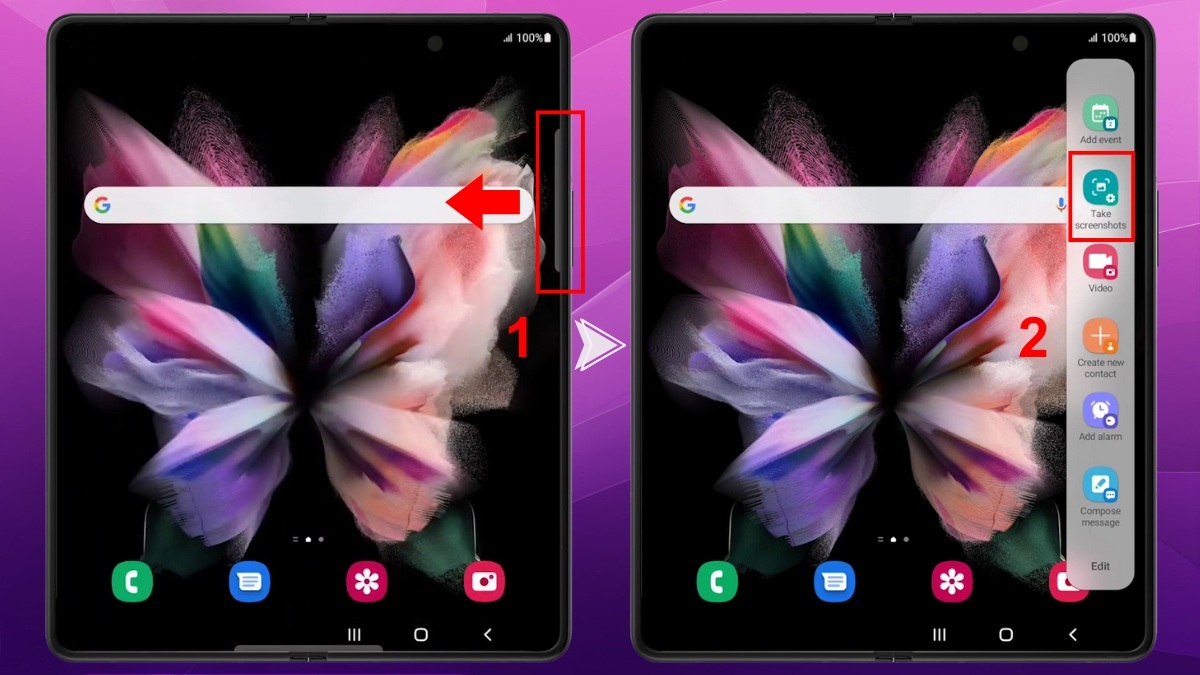
- Bước 3: Màn hình sẽ được chụp lại → Bạn có quyền edit hoặc share trực tiếp.
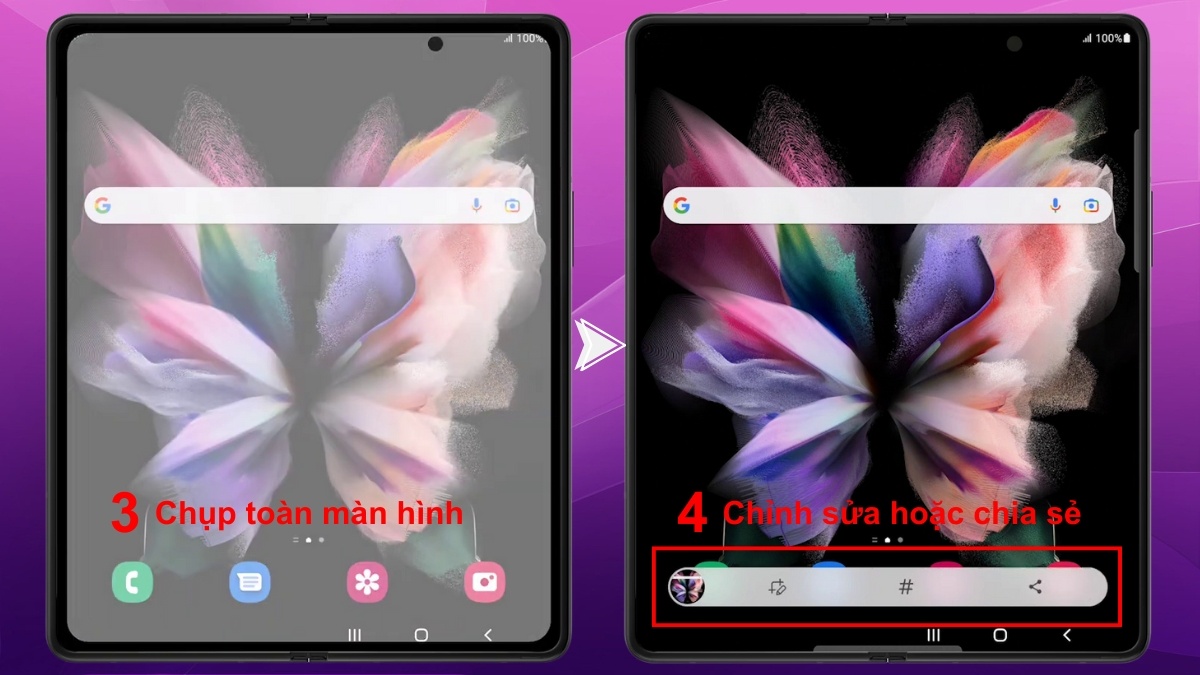
Lưu ý: Nút Take Screenshots trong Edge Panel không có trên mọi máy Samsung. Nếu không thấy, bạn hãy bật trong Cài đặt > Edge Panel > Tasks panel (nếu thiết bị được hỗ trợ).
Cách chụp màn hình Samsung qua Edge Panel là tính năng độc quyền đáng trải nghiệm. Công cụ này hỗ trợ chụp ảnh màn hình cùng vô vàn tiện ích khác. Mua ngay Samsung Galaxy để trải nghiệm các tính năng của Edge Panel!
[Product_Listing categoryid="35" propertyid="" customlink="https://cellphones.com.vn/mobile/samsung.html" title="Các dòng Samsung đang được quan tâm nhiều tại CellphoneS"]
Cách chụp màn hình Samsung bằng menu mở rộng
Menu mở rộng trong thanh thông báo cũng cung cấp tùy chọn chụp màn hình. Cách chụp màn hình Samsung này rất thuận tiện và đơn giản.
Cách chụp ảnh màn hình sử dụng menu mở rộng:
- Bước 1: Kéo xuống để mở Panel thông báo.
- Bước 2: Kéo xuống thêm lần nữa để xem tất cả.
- Bước 3: Tìm và nhấn vào biểu tượng Screenshot → Màn hình sẽ được chụp và lưu tự động.
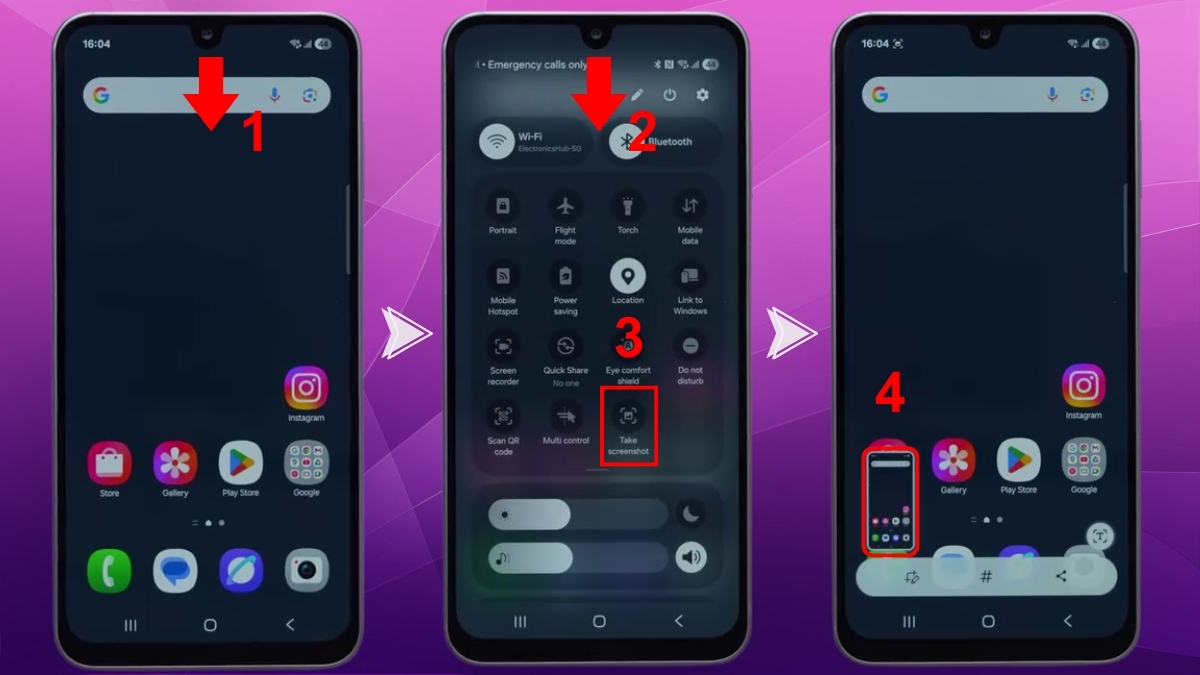
Lưu ý: Nếu không thấy biểu tượng Screenshot, bạn có thể thêm vào bằng cách nhấn Edit và kéo biểu tượng vào vị trí mong muốn.
Cách chụp màn hình Samsung bằng phím cứng
Dùng phím cứng để chụp ảnh màn hình trên điện thoại Samsung là cách đầu tiên mà chúng tôi muốn chia sẻ với bạn. Đây là cách dễ thực hiện mà không làm mất quá nhiều thời gian của bạn.
Bước 1: Bạn chỉ cần thực hiện ấn nút Nguồn cùng lúc với nút Giảm âm lượng là được.

Bước 2: Còn đối với những dòng điện thoại cũ của Samsung, bạn thực hiện giữ nút Home vật lý và nút Nguồn trong khoảng 2 đến 5 giây để chụp màn hình.

Cách chụp màn hình Samsung bằng cách vuốt lòng bàn tay
Bước 1: Bấm vào phần Cài đặt Chọn Tính năng nâng cao.

Bước 2: Cuộn xuống và tìm mục Chuyển động và thao tác.

Bước 3: Tiếp theo, bạn gạt nút trượt từ trái sang phải ở mục Vuốt lòng bàn tay để chụp để tiến hành chụp.

Cách chụp ảnh màn hình điện thoại Samsung bằng nút Home ảo
Bước 1: Chọn phần Cài đặt Ấn chọn tiếp vào mục Hỗ trợ.

Bước 2: Trong phần Hỗ trợ, bạn chọn phần Tương tác và thao tác Click chọn Menu hỗ trợ để tiến hành bật tính năng.

Bước 3: Để tiến hành chụp ảnh bằng nút Home ảo, các bạn thực hiện thao tác sau: Mở màn hình tại vị trí có phần thông tincần chụp Bấm chọn vào nút Home ảo Chọn Ảnh chụp màn hình.

Chụp màn hình dài và chụp cuộn trang trên điện thoại Samsung
Không phải lúc nào thông tin mà bạn cần chụp cũng vừa với khung ảnh, mà nó sẽ dài và không đủ cho một lần chụp màn hình thì bạn có thể dùng tính năng chụp dài và chụp cuộn chọn để chụp được hết tất cả nội dung.
Bước 1: Để thực hiện chụp màn hình dài và cuộn trang, bạn tiến hành giữ đồng thời nút Nguồn và nút Giảm âm lượng.

Bước 2: Nhấp tiếp vào biểu tượng Chụp cuộn (có 2 mũi tên hướng xuống) và kéo màn hình cho đến cuối thông tin mà bạn muốn chụp và thả tay ra.

Sử dụng Bixby Voice để chụp màn hình điện thoại Samsung
- Bước 1: Mở phần thông tin mà bạn muốn chụp màn hình.
- Bước 2: Nhấn giữ nút nguồn ở bên cạnh điện thoại để mở Bixby (Nếu đã thực hiện cài đặt trước đó). Hoặc bạn có thể gọi 'Hey Bixby'.

- Bước 3: Khi giao diện chính của Bixby được kích hoạt, bạn nói ' Take a screenshot'.

Sử dụng S Pen chụp màn hình dòng điện thoại Samsung Galaxy Note
Ngoài những cách chụp màn hình kết hợp phím cứng và trợ lý ảo Bixby thì bạn cũng có thể dễ dàng chụp màn hình với chiếc bút S Pen “thần thánh” được trang bị ở các dòng Samsung Galaxy Note và mới nhất đó là chiếc Samsung Galaxy S22 Ultra. Hãy tiếp tục theo dõi các thao tác chụp màn hình sau đây nhé:Bước 1: Để màn hình hiển thị nội dung bạn muốn chụp.
 Bước 2: Lúc này hãy tiến hành lấy bút S Pen → Screen Write. Sau đó, bạn sẽ thấy được màn hình có hiệu ứng chụp ảnh và tiếp đến bạn có thể chỉnh sửa trực tiếp trên ảnh màn hình vừa chụp.
Bước 2: Lúc này hãy tiến hành lấy bút S Pen → Screen Write. Sau đó, bạn sẽ thấy được màn hình có hiệu ứng chụp ảnh và tiếp đến bạn có thể chỉnh sửa trực tiếp trên ảnh màn hình vừa chụp.
 Bước 3: Tại đây, bạn hoàn toàn có thể dùng S Pen để viết, vẽ, ghi chú,... lên ảnh và cuối cùng chọn Lưu ảnh là hoàn tất rồi nhé!
Bước 3: Tại đây, bạn hoàn toàn có thể dùng S Pen để viết, vẽ, ghi chú,... lên ảnh và cuối cùng chọn Lưu ảnh là hoàn tất rồi nhé!

Cách chụp màn hình Samsung bằng app hỗ trợ
Ngoài các cách được cài đặt sẵn, người dùng có thể chọn sử dụng app bên thứ ba. Các app này cung cấp tính năng chuyên nghiệp và tùy chỉnh sâu hơn.
Một số app phổ biến:
- Screen Master: Chỉnh sửa ảnh chụp màn hình chuyên nghiệp
- Screenshot Easy: Chụp màn hình bằng nút nổi
- Super Screenshot: Chụp màn hình dài và ghép ảnh
Hướng dẫn cách chụp màn hình Samsung sử dụng Screen Master:
- Bước 1: Bật tính năng Hiện biểu tượng nổi → Bật tính năng Mở chế độ chụp ảnh màn hình → Chọn “Bắt đầu ngay”.
- Bước 2: Hiển thị biểu tượng nổi (bên trái màn hình).
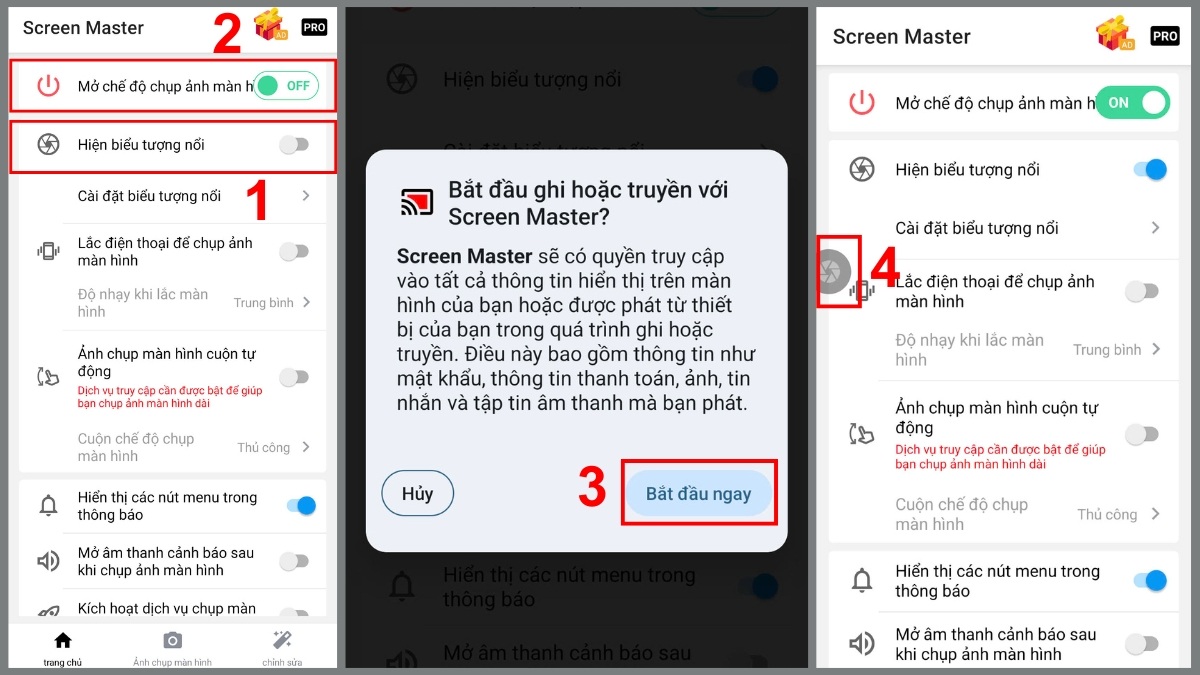
- Bước 3: Mở nội dung muốn chụp màn hình → Nhấn vào biểu tượng nổi để chụp.
- Bước 4: Giao diện chỉnh sửa sẽ hiện ra → Bạn có thể thực hiện các chỉnh sửa trên thanh công cụ.
- Bước 5: Nhấn vào biểu tượng Lưu, ảnh sẽ lưu vào thư viện → Hiển thị thông báo Màn hình đã được chụp.
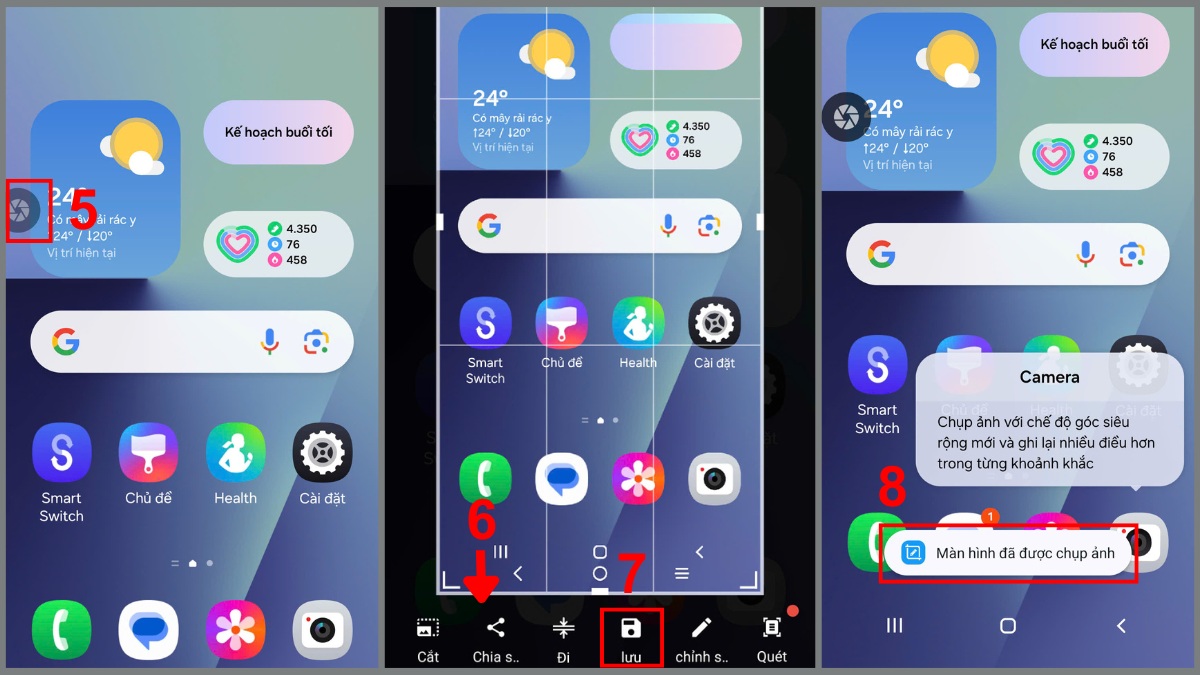
Lưu ý: Khi áp dụng cách chụp màn hình Samsung bằng app bên thứ ba, bạn cần cấp các quyền như Truy cập và Lưu trữ. Hãy chọn ứng dụng uy tín để tránh các rủi ro bảo mật tiềm ẩn khi cấp quyền truy cập.
Như vậy, Sforum đã chia sẻ cho bạn xong cách chụp màn hình Samsung đơn giản và nhanh chóng. Hy vọng với cách chụp ảnh mà chúng tôi chia sẻ ở trên, sẽ giúp bạn lưu giữ được nhiều thông tin nhất. Hẹn gặp lại bạn ở các bài viết tiếp theo.
- Xem thêm vềApp,Thủ thuật Android.


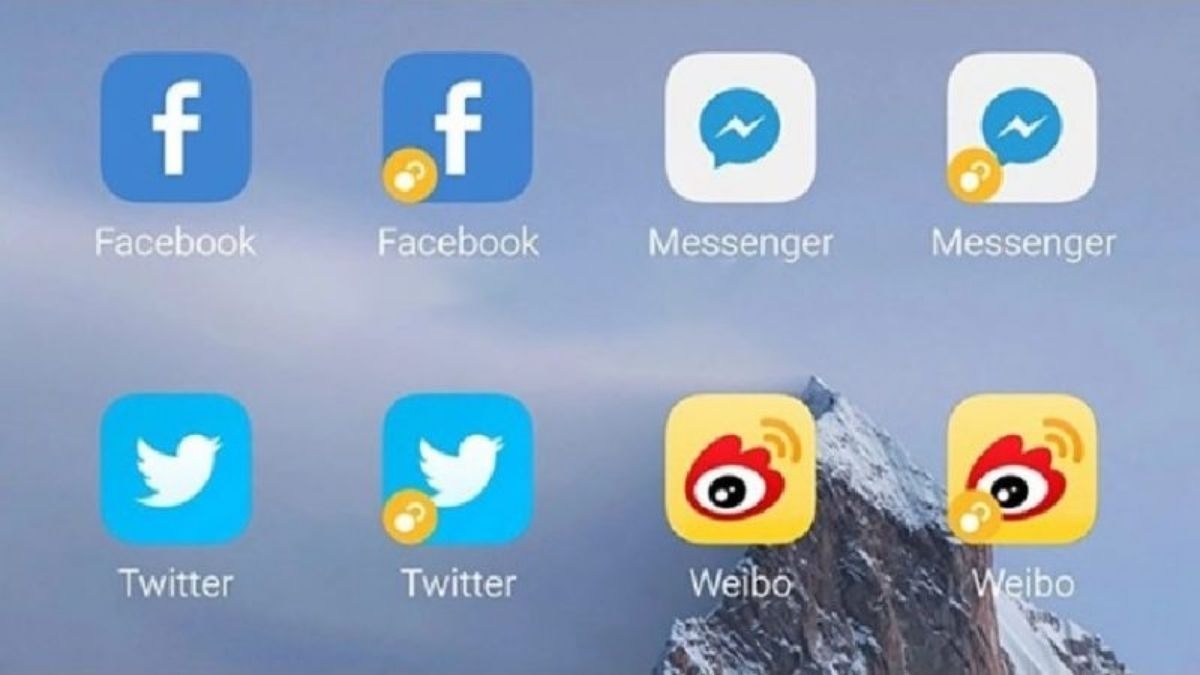
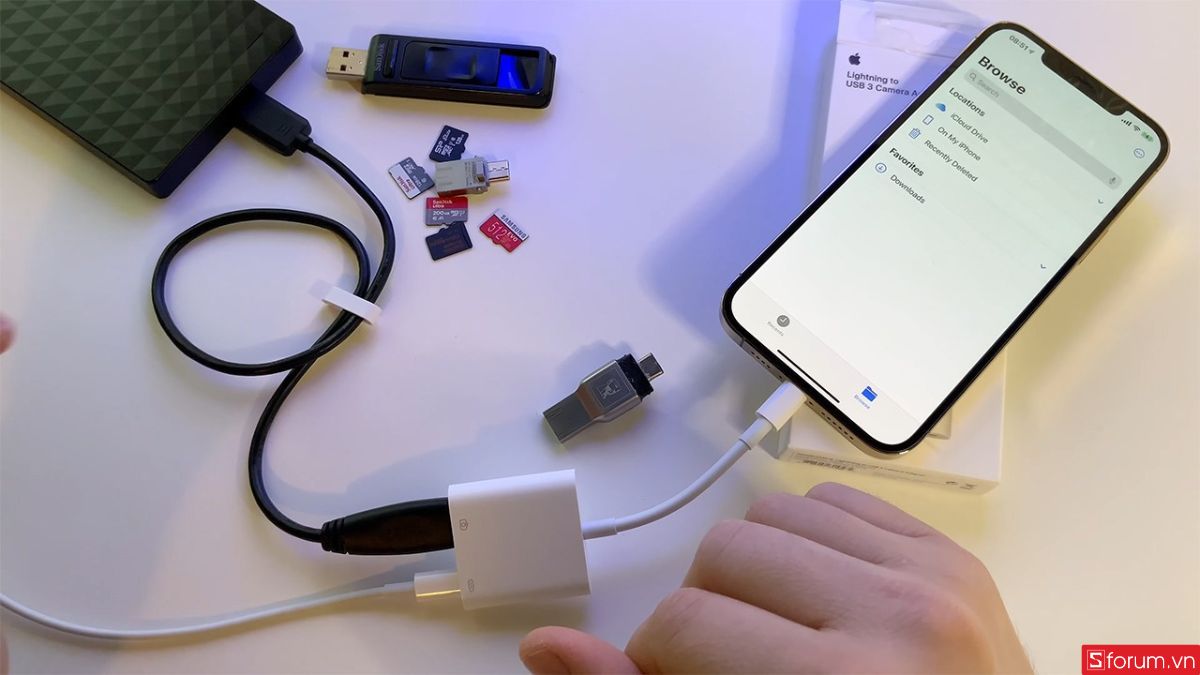


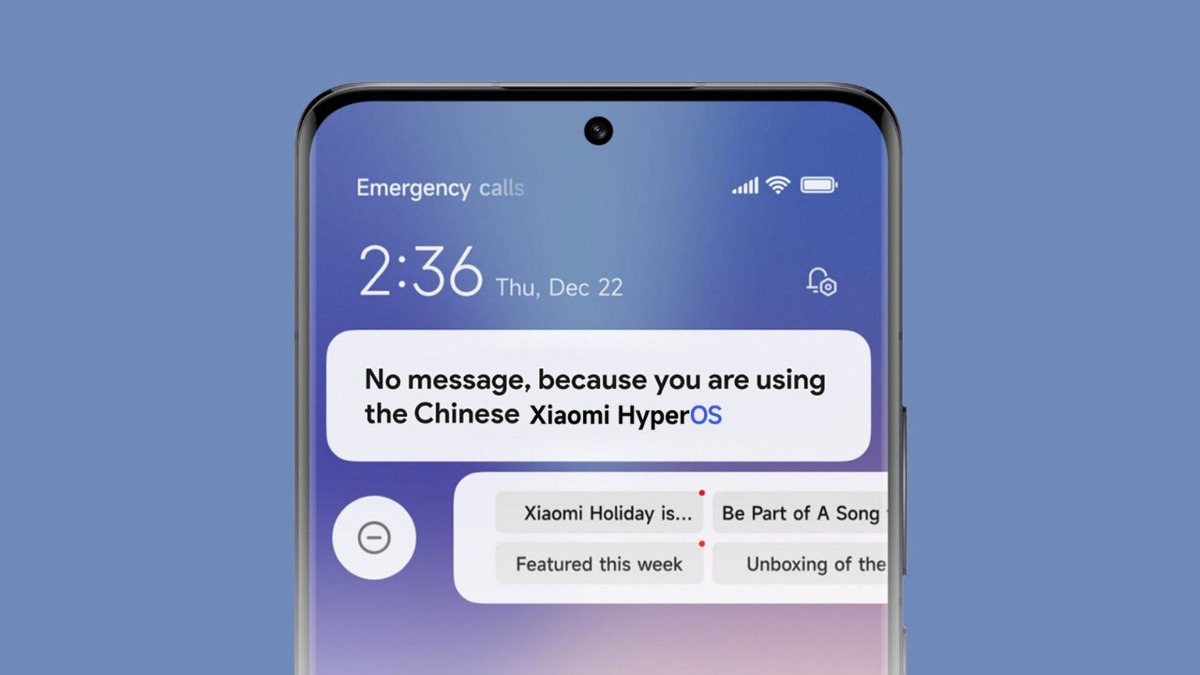

Bình luận (0)